
Innehållsförteckning:
- Författare John Day [email protected].
- Public 2024-01-30 12:44.
- Senast ändrad 2025-01-23 15:11.



I dessa instruktioner lär vi oss hur man använder neopixel eller ws 2812 eller snabb LED med Arduino. Dessa typer av LED eller remsor eller ringar styrs av endast en enda Vin -pin och alla lysdioder är individuellt adresserbara så dessa kallas också individuella adresserbara LED -lampor och de är ganska dyra än vanlig RGB -LED.
Steg 1: Samla dina komponenter
KÖP DELAR: KÖP ARDUINO UNO:
www.utsource.net/itm/p/7199843.html
KÖP WS2812 LED:
KÖP WS2812 LED -ring:
www.utsource.net/itm/p/8673715.html
////////////////////////////////////////////////////////////////////////
så allra första måste du skaffa två viktiga komponenter en av dem är en arduino och den andra är neopixel ws2812 lysdioder / ledlist eller ring.
Föremål att köpa (affiliate -länk) -
Arduino Uno-
www.banggood.com/UNO-R3-ATmega16U2-AVR-Mod…
WS2812 neopixel (12 bitars) ring -
www.banggood.com/3Pcs-CJMCU-12-Bit-WS2812-…
www.banggood.com/CJMCU-12-Bit-WS2812-5050-…
WS2812 neopixel (7bit) ring-
www.banggood.com/5Pcs-CJMCU-7-Bit-WS2812-5…
www.banggood.com/3Pcs-CJMCU-7-Bit-WS2812-5…
WS2812 neopixel (3 bitars) ring -
www.banggood.com/5pcs-CJMCU-3bit-WS2812-RG…
www.banggood.com/CJMCU-3bit-WS2812-RGB-LED…
WS2812 neopixel LED -remsa -
www.banggood.com/AUDEW-1M4M5M-RGB-SMD5050-…
www.banggood.com/4-PCS-WS2812-5V-Taillight…
www.banggood.com/0_5M1M2M3M4M5M-DC5V-USB-R…
www.banggood.com/0_5M1M2M3M4M5M-USB-RGB-50…
www.banggood.com/0_5M1M2M3M4M5M-DC5V-USB-R…
Steg 2: Anslutningar

anslutningarna är väldigt enkla. allt du behöver göra är att ansluta neopixels vcc till neopixel +5v & Gnd till neopixelns Gnd & Vin -stift till valfri digital stift (jag ansluter den till stift 6 eftersom vi kommer definiera stift 6 i programvaran.).
Om du har problem med anslutningar hänvisar du sedan till videon för hjälp.
Steg 3: Programmering
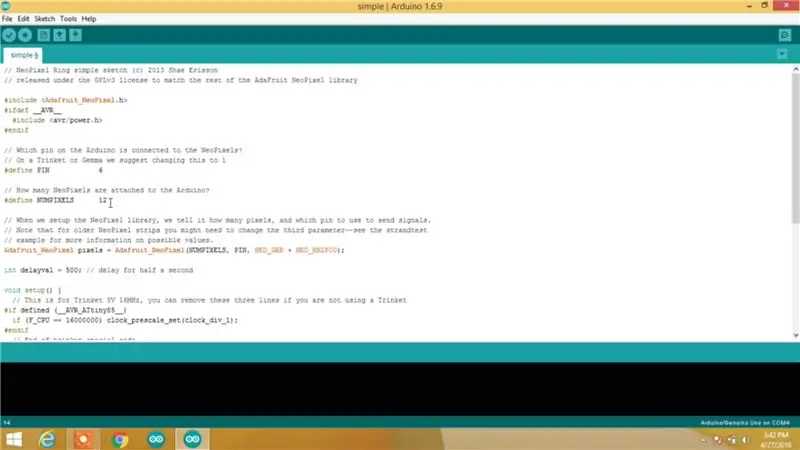
Öppna Arduino IDE och gå sedan till exempel och gå till "neopixel" och öppna sedan "enkel" skiss.
I skissen måste du ställa in två saker först
1- definiera PIN 6 (Du måste definiera pin-nr för arduino som Vin pin i neopixel är ansluten till, vi använder PIN 6 här)
2- definiera NUMPIXELS 12 (du måste definiera antal pixlar som din neopixel har, vilket betyder att ingen LED är på den, vi har 12 lysdioder på vår neopixel så vi använder 12)
Och i loop -sektionen finns det ett kommando som används för att ställa in färgen på neopixel
pixels.setPixelsColor (i, pixlar. Color (r, g, b));
Där "i" är antalet pixlar eller led som du vill slå PÅ i vilken färg som helst
& "r" "g" "b" är färgnyanser som är RÖDA, GRÖNA, BLÅ & deras värdeintervall är 0 till 255.
Så här använder vi
pixels.setPixelsColor (0, pixlar. Color (0, 0, 255);
Det betyder att den första pixeln är inställd för blå färg.
Steg 4: Ladda upp koden



Det sista steget är att ladda upp koden till Arduino och du är klar & om du gjorde allt korrekt kommer neopixel att starta enligt logiken du gav.
Och om du har problem med något steg, se video.
E Njut av din neopixel.
Rekommenderad:
Hur man kontrollerar WS2812 RGB LED (NeoPixel) W/ Arduino [Handledning]: 10 steg
![Hur man kontrollerar WS2812 RGB LED (NeoPixel) W/ Arduino [Handledning]: 10 steg Hur man kontrollerar WS2812 RGB LED (NeoPixel) W/ Arduino [Handledning]: 10 steg](https://i.howwhatproduce.com/images/001/image-600-33-j.webp)
Så här kontrollerar du WS2812 RGB LED (NeoPixel) W/ Arduino [Handledning]: Översikt NeoPixel LED -lampor används i dag i elektroniska projekt på grund av deras attraktiva visuella effekter. Dessa lysdioder finns i olika storlekar och former och i remsform. I denna handledning lär du dig om NeoPixel -lysdioder och hur du
Arduino Neopixel LED Ring Ws2812 - Visuino Handledning: 8 steg

Arduino Neopixel LED Ring Ws2812 - Visuino Tutorial: I denna handledning lär vi oss hur du styr Neopixel Led Ring Ws2812 med Arduino och Visuino för att köra LED -pixeln runt. Se en demonstrationsvideo
Hur man använder Neopixel Ws2812 LED eller LED STRIP eller Led Ring med Arduino: 4 steg

Hur man använder Neopixel Ws2812 LED eller LED STRIP eller Led Ring With Arduino: Hej killar eftersom Neopixel led Strip är mycket populära och det kallas också som ws2812 led strip också. De är mycket populära eftersom vi i dessa ledremsor kan ta upp varje led separat, vilket betyder att om du vill att få lysdioder ska lysa i en färg,
ESP8266 RGB LED STRIP WIFI -kontroll - NODEMCU Som IR -fjärrkontroll för Led Strip kontrollerad över Wifi - RGB LED STRIP Smartphone -kontroll: 4 steg

ESP8266 RGB LED STRIP WIFI -kontroll | NODEMCU Som IR -fjärrkontroll för Led Strip kontrollerad över Wifi | RGB LED STRIP Smartphone Control: Hej killar i den här självstudien kommer vi att lära oss hur man använder nodemcu eller esp8266 som en IR -fjärrkontroll för att styra en RGB LED -remsa och Nodemcu kommer att styras av smartphone via wifi. Så i princip kan du styra RGB LED STRIP med din smartphone
Neopixel Ws2812 Rainbow LED-glöd med M5stick-C - Köra Rainbow på Neopixel Ws2812 Använda M5stack M5stick C Använda Arduino IDE: 5 steg

Neopixel Ws2812 Rainbow LED-glöd med M5stick-C | Köra Rainbow på Neopixel Ws2812 Använda M5stack M5stick C Använda Arduino IDE: Hej killar i denna instruktioner kommer vi att lära oss hur man använder neopixel ws2812 lysdioder eller ledremsor eller ledmatris eller ledring med m5stack m5stick-C utvecklingsbräda med Arduino IDE och vi kommer att göra ett regnbågsmönster med det
